Očistite prijemno poštansko sanduče i organizujte e-poštu pomoću automatskog filtriranja i sortiranja i pomoću alatki kao što su „Počisti“, „Arhiviraj“ i „Premesti u“.
Možete da organizujete i e-poštu pomoću pravila prijemnog poštanskog sandučeta. Na primer, možete da kreirate pravila koja će automatski premestiti poruke u druge fascikle ili ih čak izbrisati prema određenim kriterijumima. Da biste saznali više, pogledajte odeljak Organizovanje e-pošte pomoću pravila za prijemno poštansko sanduče u usluzi Outlook na vebu.
Napomena: Pravila čišćenja primenjuju se jednom dnevno. Pravila prijemnog poštanskog sandučeta pokreću se čim e-poruka stigne u poštansko sanduče.
Koristite alatku „Počisti“ da biste brzo očistili poštansko sanduče od neželjene e-pošte. Alatka Počisti nudi opcije za automatsko brisanje sve dolazne pošte određenog pošiljaoca, zadržavanje samo najnovije e-pošte ili brisanje e-pošte starije od 10 dana.
-
Izaberite e-poruku pošiljaoca čije poruke želite da izbrišete.
-
Na traci sa menijima izaberite stavku Počisti.
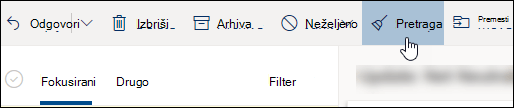
Napomena: Opcija Počisti nije dostupna iz sledećih fascikli: Neželjena e-pošta, Radne verzije, Poslate stavke i Izbrisane stavke.
-
Odaberite šta želite da uradite sa e-porukama od pošiljaoca kojeg ste odabrali.
-
Izaberite stavku Počisti da biste izvršili izabranu radnju.
E-poruke možete da skladištite u podrazumevanoj fascikli „Arhiva“.
-
Izaberite e-poruku koju želite da arhivirate.
-
Izaberite fasciklu Arhiva.
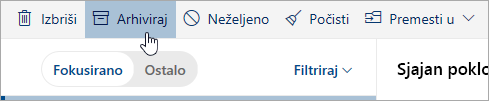
Da biste došli do fascikle „Arhiva“:
-
U okviru Fascikle izaberite stavku Arhiva.
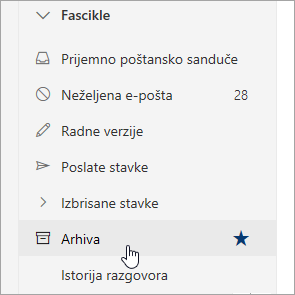
Da biste arhiviranu poruku vratili originalnu fasciklu, izaberite je u fascikli „Arhiva“, izaberite stavku Premesti u, a zatim izaberite fasciklu ili otkucajte ime fascikle u koju želite da je premestite. Dodatne informacije potražite u sledećem odeljku.
Premesti u omogućava premeštanje e-poruka u određenu fasciklu. Na primer, možete da premestite sve e-poruke od određenog pošiljaoca iz prijemnog sandučeta u bilo koju fasciklu koju odaberete.
-
Odaberite e-poruku određenog pošiljaoca da biste premestili sve e-poruke dobijene od njega u drugu fasciklu.
-
Izaberite stavku Premesti u.
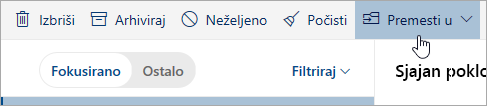
-
Odaberite jednu od dostupnih fascikli ili kreirajte novu fasciklu.
Da biste saznali više o fasciklama, pogledajte članak rad sa fasciklama poruka u programu Outlook na vebu.
Organizovanje e-pošte
-
Odaberite e-poruku u prijemnom sandučetu.
-
Odaberite Dodatne komande na komandnoj traci da biste označili poruke kao pročitane ili nepročitane, zakačili poruku na vrhu liste poruka ili označili poruku za praćenje.

-
Odaberite radnju koju želite da izvršite na izabranoj e-poruci.
Sortiranje e-pošte po datumu, pošiljaocu ili veličini
-
Izaberite stavku Filter na vrhu u prijemnom poštanskom sandučetu.
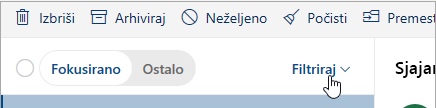
-
U okviru Sortiraj po odaberite opciju koju želite da biste sortirali e-poštu.
Srodne teme
Korišćenje zakrpa za sortiranje poruka niskog prioriteta u programu Outlook na Veb
filtriranju neželjene e-pošte i spam u programu Outlook na vebu










